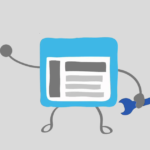任せていた担当が急に辞めてしまったとか、無料と聞いて出店はしたもののしばらく放置していたら分からなくなった方など、ヤフーショッピングに出店はしたものの管理画面がどこにあるのか分からない方が意外に多いようです。
そのような方のために、今回はヤフーショッピングのストアクリエイターProへのログイン方法に関して、説明をしていきたいと思います。
ストアクリエイターProにログインするためには、ヤフービジネスセンターにログインする必要があります。
Yahoo!ショッピングのストアクリエイターProにログインする方法
1.ヤフービジネスセンターにログイン
1.1.ヤフービジネスセンターログインページに移動
ログインするために、まず、ビジネスセンターに移動します。
画面右上のログインをクリックします。
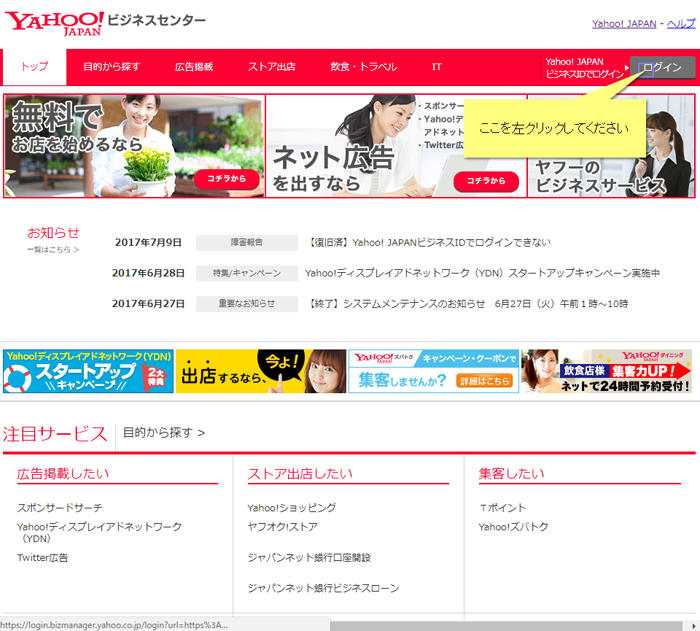
1.2.Yahoo!JAPANビジネスIDの入力
出店を申請した際に、ヤフージャパンより発行されたYahoo!JAPANビジネスIDを用意して下さい。
Yahoo!JAPANビジネスIDの枠に、Yahoo!JAPANビジネスIDを入力します。
※ビジネスIDが分からない場合は、ログインボタンの下にある「IDを忘れた」から問い合わせをしてください。ただし、登録時のメールアドレスすらも不明の場合は再発行等の手続きがとれない可能性がありますので、ビジネスIDとパスワードはなくさないように厳重に保管をしておいてください。
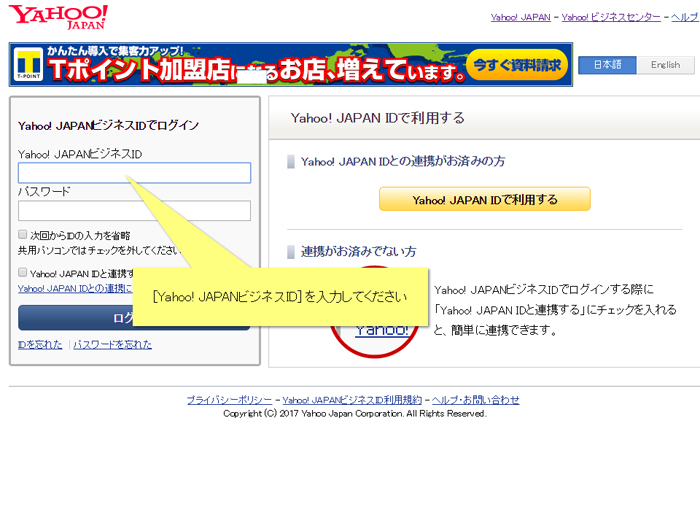
1.3.Yahoo!JAPANビジネスIDのパスワードを入力
パスワードの枠に、Yahoo!JAPANビジネスIDのパスワードを入力します。
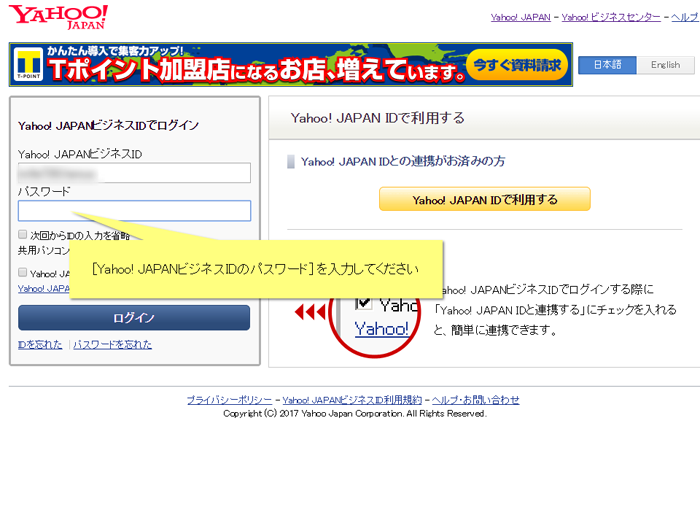
1.4.ビジネスセンターにログイン
ログインボタンをクリックします。
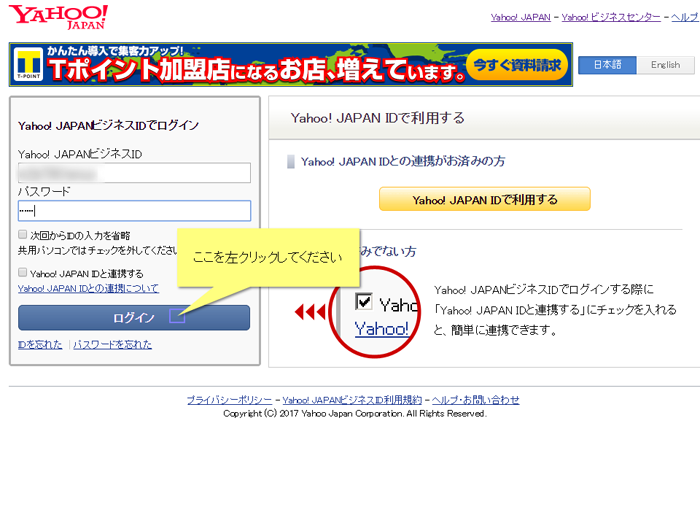
これでヤフービジネスセンターへのログインが完了です。
※上記ページで赤丸の箇所にあるように、Yahoo! JAPAN IDと連携するの横のチェックを入れることにより、今後ログインをする際に、ビジネスIDを入力しないで、Yahoo! JAPAN IDの入力のみでログインをすることが可能となります。
2.ストアクリエイターProにログイン
次に、ストアクリエイターProにログインします。
ご利用中のサービスの中から、「ストアクリエイターPro」をクリックします。
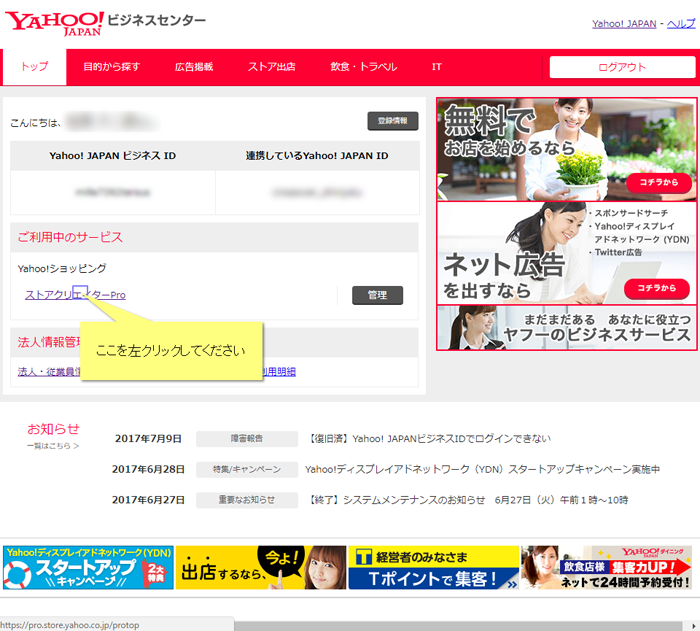
2.1.Yahoo! JAPAN IDを入力
最初に登録したyahoo!JAPAN IDを入力し、次へをクリックします。
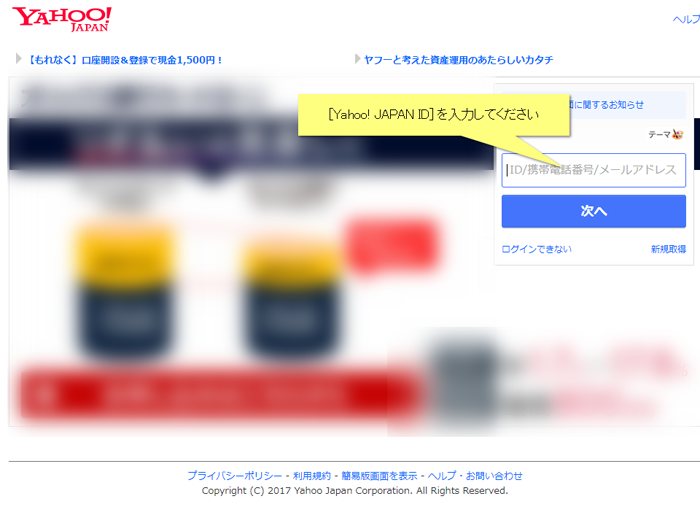
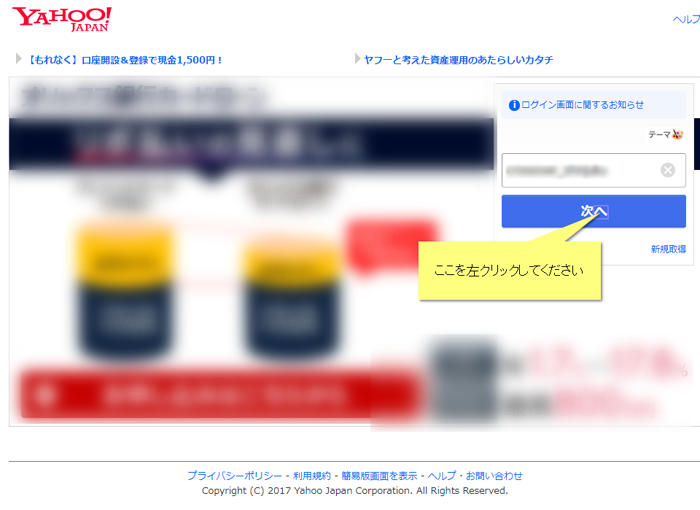
2.2.Yahoo! JAPAN IDのパスワードを入力
Yahoo! JAPAN IDのパスワードを入力します。
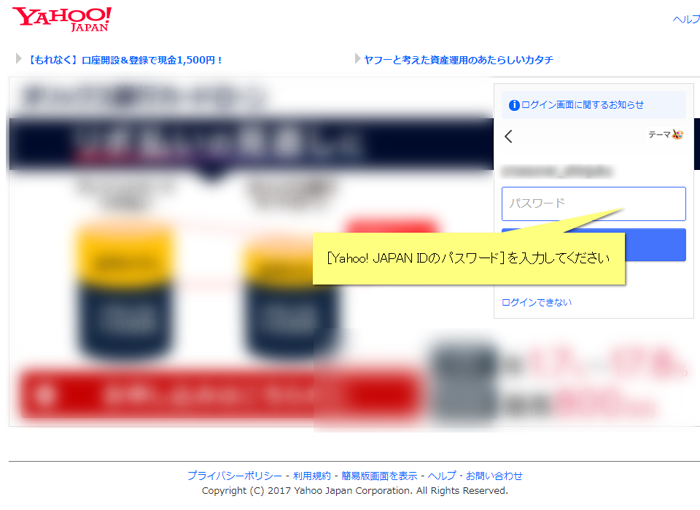
2.3.ストアクリエイターProにログイン
ログインボタンをクリックします。
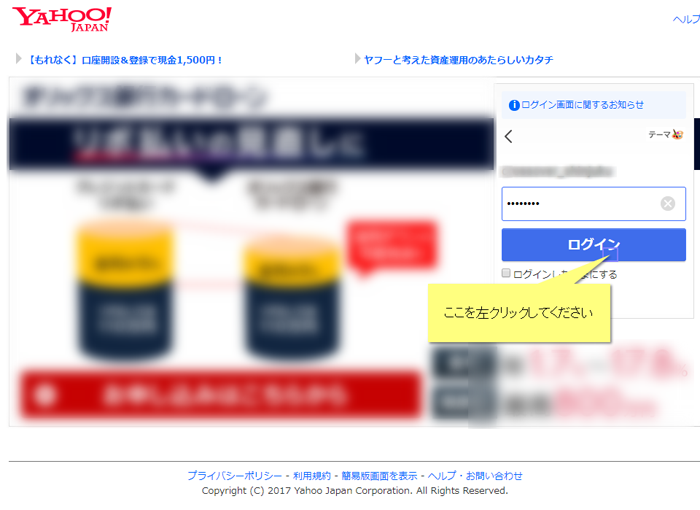
下記画面がストアクリエイターProのトップ画面になります。
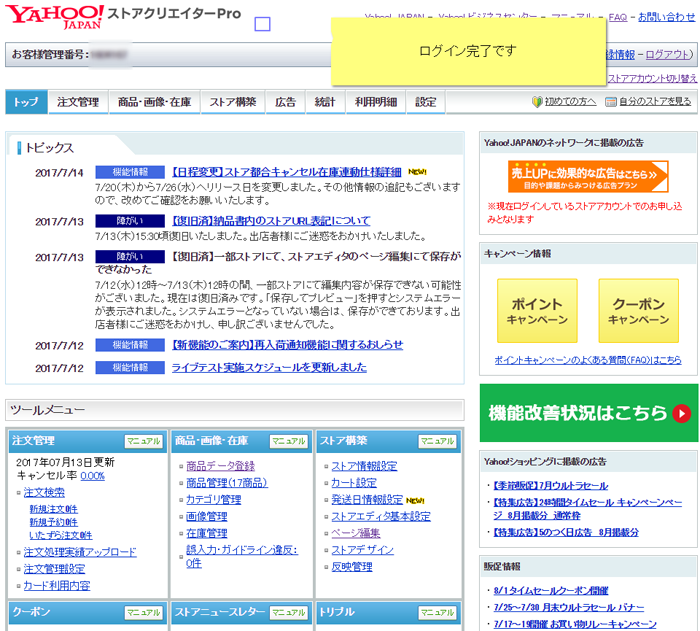
4.まとめ
ストアクリエイターPro内にて、デザインの管理や、受注処理、入金処理など店舗運営に必要な様々なことを行いますので、ログイン用のIDとパスワードは忘れないように気を付けてください。
また、広告や入金処理や顧客データなど、個人情報、金銭回りといったとても重要な情報が詰まっていますので、管理にも細心の注意を払うようにしてください。